秋叶操作win10系统设置屏幕自动旋转的处理方法
时间:2021-10-18 15:39 编辑:admin
根据小伙伴们的反馈,发现win10系统设置屏幕自动旋转的问题是很多朋友的困扰,虽然解决方法很简单,但是大部分用户不清楚win10系统设置屏幕自动旋转到底要如何搞定。近日就有大部分用户到本站留言关于win10系统设置屏幕自动旋转的问题应该怎么处理。其实步骤很简单,只需要1、在通知栏点击通知中心,在“通知中心”就可以看到旋转锁定的按钮; 2、点击“旋转锁定”,该按钮的背景就会变成蓝色的,这时屏幕的自动旋转功能就关闭了,再次点击,该按钮背景变灰色,屏幕就可以自动旋转了。这样的步骤就可以了;下面小编带领大家看看win10系统设置屏幕自动旋转具体的操作方法:
步骤如下:
1、在通知栏点击通知中心,在“通知中心”就可以看到旋转锁定的按钮;

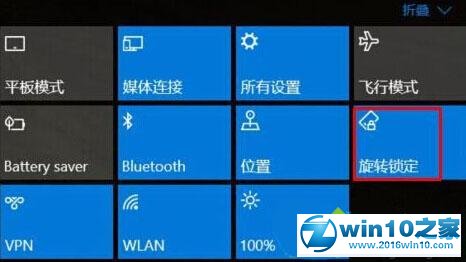
以上就是小编为大家带来的win10系统设置屏幕自动旋转的操作方法大家都会操作了吗?相信这篇文章一定可以帮到大家!


















共0条
以上留言仅代表用户个人观点,不代表本站立场
立即评论